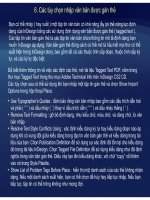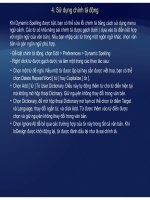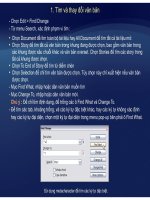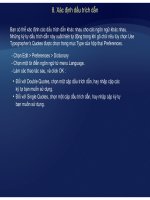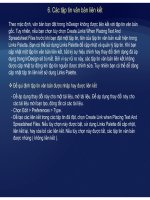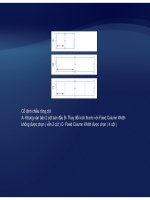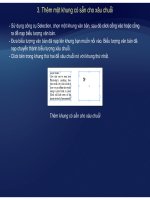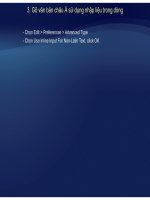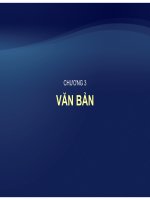Tự học Indesign CS2 : Đồ họa part 2 pot
Bạn đang xem bản rút gọn của tài liệu. Xem và tải ngay bản đầy đủ của tài liệu tại đây (233.81 KB, 5 trang )
PDF có lớp với các lớp Spanish và English
Nếu bạn muốn hiệu chỉnh các đối tượng và đường path trong InDesign
Sao chép hình vẽ từ Illustrator và dán nó vào tài liệu InDesign. Đối với một vài hình
bạn có thể muốn hiệu chỉnh chúng sau khi bạn đã đặt vào tài liệu InDesign. Ví dụ,
trong một tạp chí, bạn có thể sử dụng cùng yếu tố thiết kế trong mỗi ấn bản, nhưng
muốn thay đổimàusắccủanóvàomỗi tháng Nếubạn dán một hình vào InDesign và
muốn
thay
đổi
màu
sắc
của
nó
vào
mỗi
tháng
.
Nếu
bạn
dán
một
hình
vào
InDesign
và
hiệu chỉnh ở đó, bạn không thể đặt độ trong suốt lớp hay hiệu chỉnh văn bản
2. Tạo PDF có lớp trong Adobe Illustrator
TIllttCShFil S A
-
T
rong
Ill
us
t
ra
t
or
CS
, c
h
ọn
Fil
e >
S
ave
A
s.
- Trong hộp thoại Save As, nhập một tên và chọn một vi trí cho tập tin.
-
Mục Forrmat, chọn Adobe PDF (.pdf), và click Save.
Mục
Forrmat,
chọn
Adobe
(.pdf),
và
click
Save.
- Trong hộp thoại Adobe PDF Option, chọn Acrobat 7 (1.6) hay Acrobat 6 (1.5)
cho Compatibility.
Ch CtAbtL từ T
LàlikSPDF
-
Ch
ọn
C
rea
t
e
A
cro
b
a
t
L
ayers
từ
T
op-
L
evers, v
à
c
li
c
k
S
ave
3. Dán đồ họa Illustrator vào InDesign
Khi bạn sao chép và dán một hình từ Illustrator 8.0 hay mới hơn và dán nó vào một tài liệu
ID i hìh ẽ ấthiệ tIDihộtbộ tậ đ hó ủ á đối
I
n
D
es
i
gn,
hì
n
h
v
ẽ
xu
ất
hiệ
n
t
rong
I
n
D
es
i
gn n
h
ư m
ột
bộ
sưu
tậ
p
đ
ược n
hó
m c
ủ
a c
á
c
đối
tượng có thể hiệu chỉnh. Ví dụ, nếu bạn sao chép một hình vẽ Illustrator của một quả banh
với các phiên được tạo riêng lẽ và dán nó vào InDesign, các miếng được dán như một
nhóm
,
mà có thể đư
ợ
c rã nhóm và hi
ệ
u chỉnh sử d
ụ
n
g
các côn
g
c
ụ
của InDesi
g
n.
, ợ ệ ụ ggụ g
Hình vẽ quả banh trong Illustrator ( trái ) và hình vẽ
8 Quan trọng : trước khi sao chép và dán một hình, chắc rằng Illustrator được cấu hình để
Hình
vẽ
quả
banh
trong
Illustrator
(
trái
)
và
hình
vẽ
tương tự được dán vào InDesign ( phải )
sao chép chư AICB ( xem tài liệu Illustrator ) và thông số bộ nhớ đệm của InDesign là
Prefer PDF When Pasting không được chọn trong bảng File Handling của hộp thại
Preferences. Nếu các tùy chọn này không được đặt đúng, hình vẽ Illustrator không thể
đượchiệuchỉnh trong InDesign
được
hiệu
chỉnh
trong
InDesign
.
Khi bạn dán vănbảntừ Illustrator vănbản đượcnhậpnhư mộthoặc nhiều đốitượng mà
Khi
bạn
dán
văn
bản
từ
Illustrator
,
văn
bản
được
nhập
như
một
hoặc
nhiều
đối
tượng
mà
có thể được biến đổi và tô màu trong InDesign, nhưng không thể chỉnh sửa. Ví dụ, nếu bạn
tạo văn bản trên một đường path trong Illustrator và dán nó vào InDesign, văn bản có thể
đư
ợ
c tô màu
,
xoa
y,
và co
g
iãn
,
nhưn
g
nó khôn
g
thể đư
ợ
c hi
ệ
u chỉnh với côn
g
c
ụ
T
yp
e.
ợ ,y, g, ggợ ệ g ụ yp
Nếu bạn muốn hiệu chỉnh văn bản, dùng công cụ Type và dán nó vào một khung văn bản.
Màu sắc trong tô bóng mịn và màu chuyển sắc có thể được hiệu chỉnh trong InDesign, và
màu chu
y
ển sắc Linera ha
y
Radial đã t
ạ
o tron
g
Illustrator có thể đư
ợ
c hi
ệ
u chỉnh sử d
ụ
n
g
y y ạ g ợ ệ ụ g
công cụ Gradient hay Gradient Palette của InDesign. Màu chuyển sắc với nhiều mà spot
hay hoa văn phức tạp có thể xuất hiện như các Item không hiệu chỉnh được trong
InDesign. Nếu hình vẽ chứa các màu tô chuyển sắc phức tạp, nhập nó sử dụng lệnh
Place
Place
.
4. Nhập các tập tin Adobe Photoshop (.PSD)
Bạn có thể đặt các hình tạo trong Adobe Photoshop 4.0 và mới hơn trực tiếp vào InDesign.
• Layer và Layer comp : bạn có thể chọn để điều chỉnh sự nhìn thấy của các lớp cấp trên
trong InDesign, cũng như xem các layer comp khác. Việc thay đổi sự nhìn thấy hay layer
com
p
tron
g
InDesi
g
n khôn
g
tha
y
đổi tậ
p
tin Photosho
p
g
ốc.
pg g gy ppg
• Path, mặt nạ hoặc kênh alpha. Nếu bạn lưu các đường path, mặt nạ, hay kênh alpha
trong tập tin Photoshop, InDesign có thể sử dụng chúng để xóa bỏ phông nền, hay bao
văn bản xun
g
q
uanh hình. Các hình chứa đườn
g
p
ath, mặt nạ, ha
y
kênh al
p
ha hoạt
gq gp yp
động như các đối tượng trong suốt khi được nhập.
• Profile quản lý màu ICC. Nếu bạn đặt một ảnh Adobe Photoshop với một profile quản lý
màu ICC được nhúng, InDesign đọc profile được nhúng, miễn là sự quản lý màu hoạt
động. Bạn có thể ghi đè profile được nhúng cho hình ảnh sử dụng hộp thoại Import
Options hay gán một profile màu khác cho hình trong InDesign. Việc ghi đè profile màu
trong InDesign sẽ không xóa bỏ hay thay đổi profile đã nhúng trong ảnh Photoshop.
• Các kênh màu Spot. Các kênh Spot color trong tập tin Photoshop PSD hay TIFF xuất
hiện trong InDesign như các màu spot trong Swatches Palette. Nếu ảnh có một màu
spot mà InDesign không nhận dạng, màu spot có thể xuất hiện xám trong tài liệu
InDesign và in không chính xác Để mô phỏng hình ảnh như bảntổng hợpbạncóthể
InDesign
và
in
không
chính
xác
.
Để
mô
phỏng
hình
ảnh
như
bản
tổng
hợp
,
bạn
có
thể
tạo một màu spot với các giá trị màu chính xác và các tên hiệu màu PSD cho màu spot
mới này. Hình ảnh sẽ in chính xác như bản tổng hợp và hiển thị đúng trên màn hình khi
Overprint Preview được bật (chọn View > Overprint Preview). Chắc rằng xóa bỏ các tên
hiệu trước khi in tách màu, để hình in trên bản kẻm bạn mong muốn.